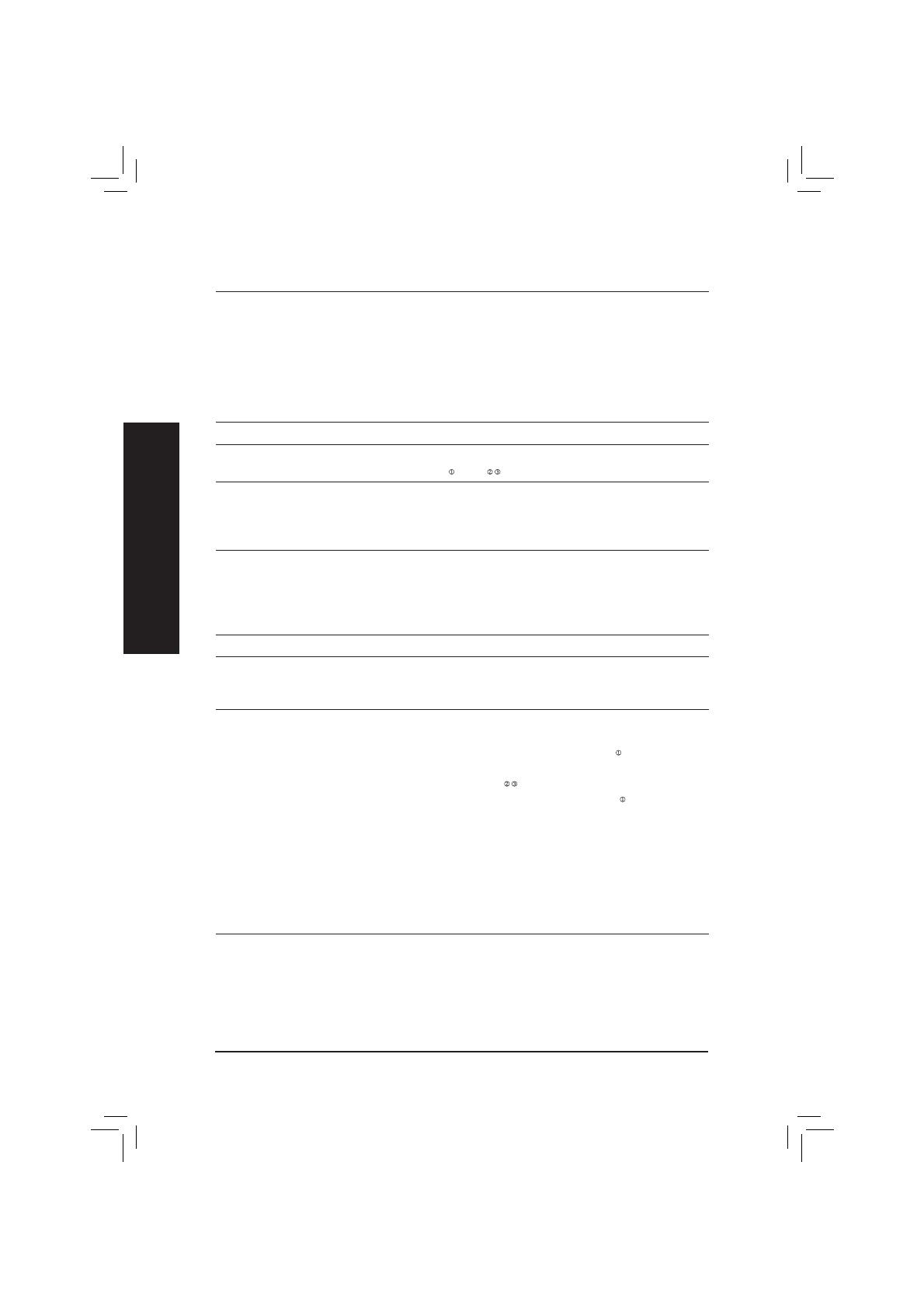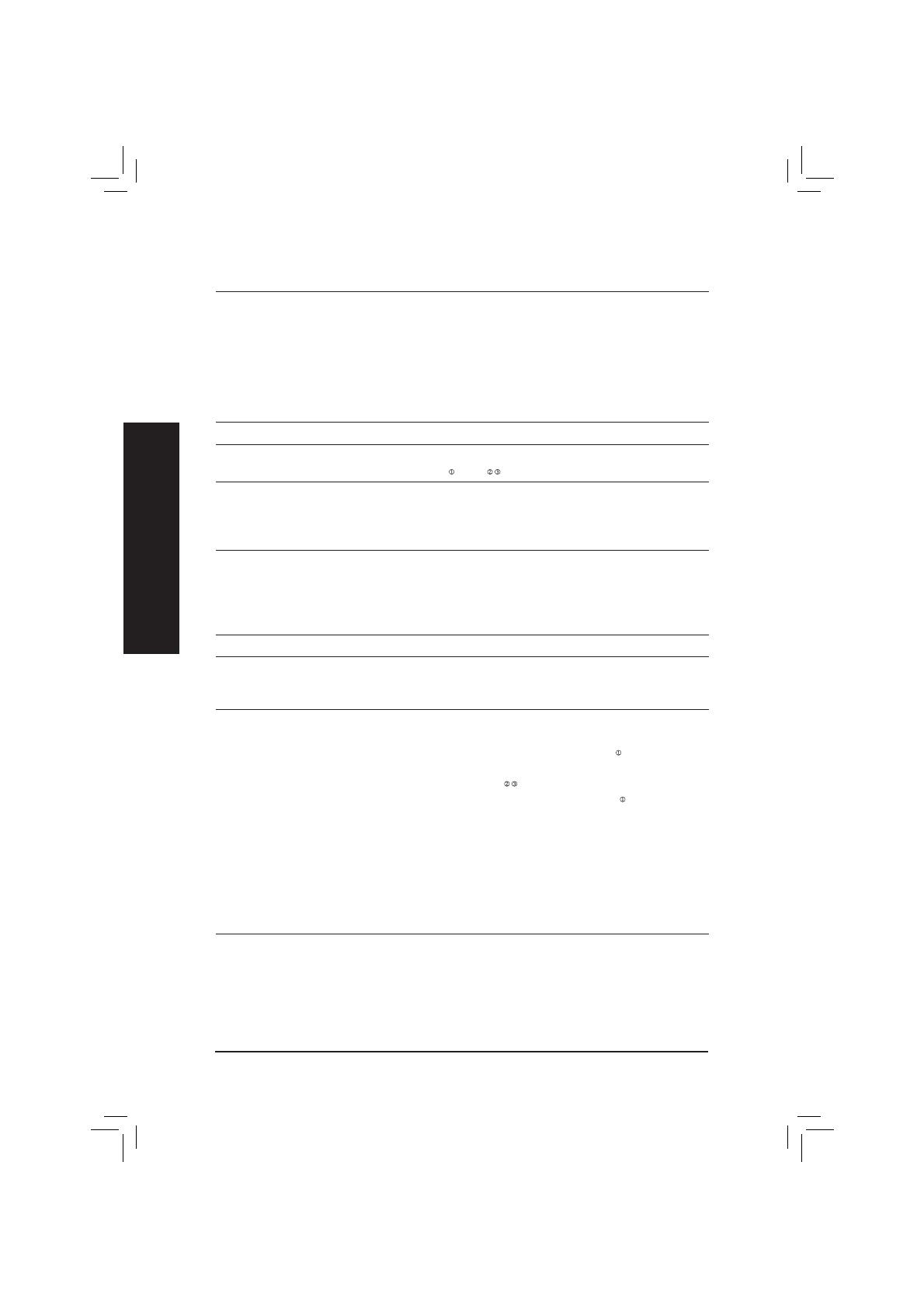
GA-P35-DS3R/DS3/S3 主板 - 4 -
1-2
产品规格
中央处理器(CPU) 支持 LGA775 插槽处理器:Intel® CoreTM 2 Extreme 处理器/
Intel® CoreTM 2 Quad 处理器/Intel® CoreTM 2 Duo 处理器/
Intel® Pentium® 处理器极致版/Intel® Pentium® D 处理器/
Intel® Pentium® 4 处理器极致版/Intel® Pentium® 4 处理
Intel® Celeron® 处理器
(请至技嘉网站查询有关支持的处理器列表)
支持 Intel® 超线程 (Hyper-Threading) 技术
L2 缓存取决于 CPU
系统总线(FSB) 支持 1333/1066/800 MHz
芯 片 组 北桥:Intel® P35 高速芯片
南桥:Intel® ICH9R / ICH9
内存 4 个 1.8V DDR2 DIMM 插槽,最高支持到 8 GB (注1)
支持双通道内存技术
支持 DDR2 1066/800/667 MHz
(请至技嘉网站查询有关支持的内存条列表)
音效 內建 Realtek ALC889A 芯片
支持 High Defi nition Audio
支持 2/4/5.1/7.1 声道
支持 S/PDIF 输入/输出
支持 CD 音源输入
网络 內建 RTL 8111B 芯片 (10/100/1000 Mbit)
扩展槽 1 个 PCI Express x16 插槽
3 个 PCI Express x1 插槽
3 个 PCI 插槽
存储装置界面 內建于南桥芯片:
- 6 个 SATA 3Gb/s 插座 (SATAII0、SATAII1、SATAII2、SATAII3、
SATAII4、SATAII5),可连接 6 个 SATA 3Gb/s 装置
- 4 个 SATA 3Gb/s 插座 (SATAII0、SATAII1、SATAII4、SATAII5),可连
接 4 个 SATA 3Gb/s 装置(注2)
- SATA 支持 RAID0、RAID1、RAID5 及 RAID10 功能
內建 GIGABYTE SATA2 芯片:
- 1 个 IDE 插座支持 ATA-133/100/66/33 规格,最多可连接 2 个IDE 装
置
- 2 个 SATA 3Gb/s 插座 (GSATAII0 、GSATAII1),可连接 2 个SATA 3Gb/s
装置
- SATA 支持 RAID0、RAID1 及 JBOD 功能
內建 iTE IT8718 芯片:
- 支持 1 个软盘驱动器插座,可连接 1 个软盘驱动器
只有 GA-P35-DS3R 支持该功能。
只有 GA-P35-DS3 支持该功能。
只有 GA-P35-S3 支持该功能。
“*” 只有 GA-P35-DS3R/DS3 采用固态电容设计。